云班课app怎么让学生签到 云班课app签到步骤一览(签到.步骤.学生.云班课.app...)
云班课app签到步骤在云班课app上进行签到操作,可以有效管理学生考勤。是否在为云班课app的签到功能感到疑惑?php小编西瓜为您带来云班课app签到步骤一览,详细解说学生签到操作流程,帮助您轻松完成签到,提升课堂管理效率。
1、首先打开云班课,接着在班课中找到自己的班课点开。
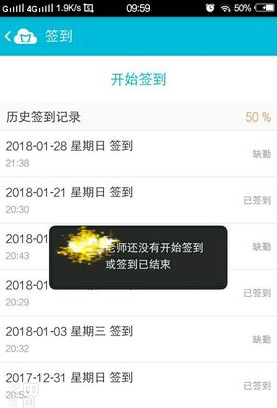
2、点开班课后,在软件界面下方点开成员。
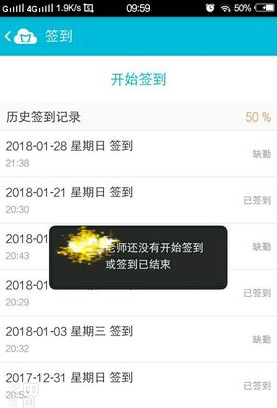
3、在成员界面,你会在右上角位置看到签到二字点开。
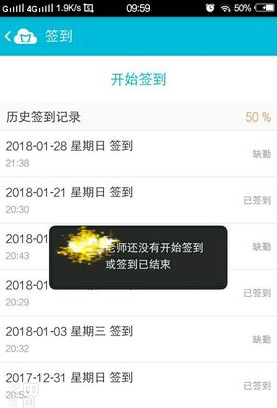
4、然后就会进入开始签到界面了,想要进行签到必须老师开了以后你才可以签到。
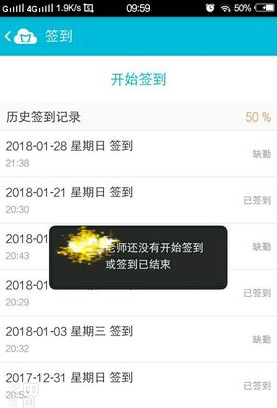
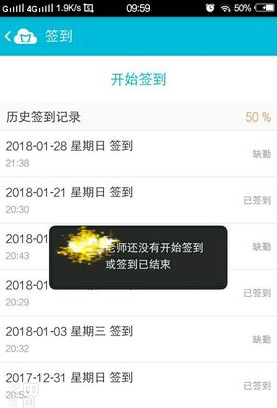
以上就是云班课app怎么让学生签到 云班课app签到步骤一览的详细内容,更多请关注资源网之家其它相关文章!
